
- Ionic 基础教程
- Ionic - 首页
- Ionic - 概述
- Ionic - 环境搭建
- Ionic CSS 组件
- Ionic - 颜色
- Ionic - 内容
- Ionic - 页眉
- Ionic - 页脚
- Ionic - 按钮
- Ionic - 列表
- Ionic - 卡片
- Ionic - 表单
- Ionic - 开关
- Ionic - 复选框
- Ionic - 单选按钮
- Ionic - 范围选择器
- Ionic - 选择器
- Ionic - 标签页
- Ionic - 网格
- Ionic - 图标
- Ionic - 内边距
- Ionic Javascript 组件
- Ionic - JS 动作面板
- Ionic - JS 背景幕
- Ionic - JS 内容
- Ionic - JS 表单
- Ionic - JS 事件
- Ionic - JS 页眉
- Ionic - JS 页脚
- Ionic - JS 键盘
- Ionic - JS 列表
- Ionic - JS 加载
- Ionic - JS 模态框
- Ionic - JS 导航
- Ionic - JS 弹出框
- Ionic - JS 弹窗
- Ionic - JS 滚动
- Ionic - JS 侧边菜单
- Ionic - JS 滑动框
- Ionic - JS 标签页
- Ionic 高级概念
- Ionic - Cordova 集成
- Ionic - AdMob
- Ionic - 相机
- Ionic - Facebook
- Ionic - 应用内浏览器
- Ionic - 原生音频
- Ionic - 地理位置
- Ionic - 媒体
- Ionic - 启动画面
- Ionic 有用资源
- Ionic - 快速指南
- Ionic - 有用资源
- Ionic - 讨论
Ionic - 页脚
Ionic 页脚位于应用屏幕底部。页脚的使用方式与页眉几乎相同。
添加页脚
Ionic 页脚的主要类是bar(与页眉相同)。当您想在屏幕中添加页脚时,需要在主bar类之后,为您的元素添加bar-footer类。由于我们希望在应用的每个屏幕上使用页脚,因此我们将其添加到index.html文件的body中。我们还将为页脚添加标题。
<div class = "bar bar-footer"> <h1 class = "title">Footer</h1> </div>
以上代码将生成以下屏幕:
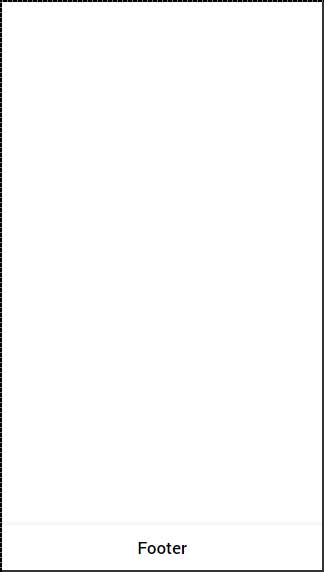
页脚颜色
如果要设置页脚样式,只需向其添加相应的颜色类即可。设置元素样式时,需要将主元素类作为前缀添加到颜色类中。由于我们正在设置页脚栏的样式,因此前缀类将是bar,在本例中我们要使用的颜色类是assertive(红色)。
<div class = "bar bar-footer bar-assertive"> <h1 class = "title">Footer</h1> </div>
以上代码将生成以下屏幕:
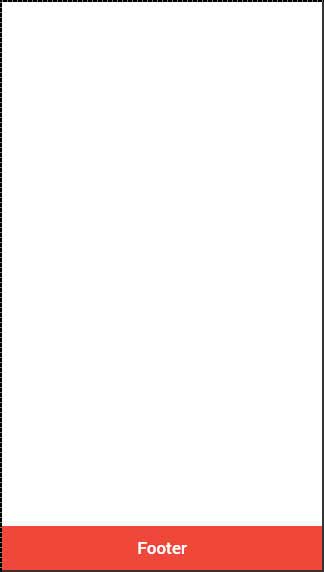
您可以使用以下九个类中的任何一个,为您的应用页脚指定您选择的颜色:
| 颜色类 | 描述 | 结果 |
|---|---|---|
| bar-light | 用于白色 | |
| bar-stable | 用于浅灰色 | |
| bar-positive | 用于蓝色 | |
| bar-calm | 用于浅蓝色 | |
| bar-balanced | 用于绿色 | |
| bar-energized | 用于黄色 | |
| bar-assertive | 用于红色 | |
| bar-royal | 用于紫色 | |
| bar-dark | 用于黑色 |
页脚元素
页脚可以包含其中的元素。大多数情况下,您需要在页脚中添加带有图标的按钮。
添加的第一个按钮始终位于左角。最后一个按钮将放置在右侧。中间的按钮将分组在页脚左侧的第一个按钮旁边。在下面的示例中,您还可以注意到我们使用icon类在按钮顶部添加图标。
<div class = "bar bar-footer bar-assertive"> <button class = "button icon ion-navicon"></button> <button class = "button icon ion-home"></button> <button class = "button icon ion-star"></button> <button class = "button icon ion-checkmark-round"></button> </div>
以上代码将生成以下屏幕:
如果要将按钮移到右侧,可以添加pull-right类。
<div class = "bar bar-footer bar-assertive"> <button class = "button icon ion-navicon pull-right"></button> </div>
以上代码将生成以下屏幕:
广告